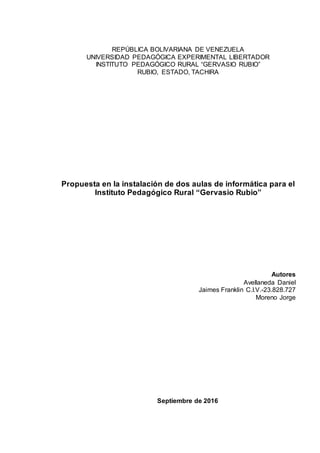
Redes
- 1. REPÚBLICA BOLIVARIANA DE VENEZUELA UNIVERSIDAD PEDAGÓGICA EXPERIMENTAL LIBERTADOR INSTITUTO PEDAGÓGICO RURAL “GERVASIO RUBIO” RUBIO, ESTADO, TACHIRA Propuesta en la instalación de dos aulas de informática para el Instituto Pedagógico Rural “Gervasio Rubio” Autores Avellaneda Daniel Jaimes Franklin C.I.V.-23.828.727 Moreno Jorge Septiembre de 2016
- 2. Introducción En los últimos años las redes informáticas han provocado un gran impacto en nuestra sociedad así como también consecuencias. Las estadísticas de cuantos usuarios tienen acceso a las redes han perdido sentido, la sorprendente facilidad del acceso y notoriedad cuyo principal punto de vista es atender sus necesidades tanto privadas como comerciales, descubriéndose actividades económicas de que pueden completamente de las redes, enfocándose en el siglo XXI en la parte educativa creando nuevos medios de conexión para que el estudiante adquiera un conocimiento. Las redes tienen un objetivo en específico transferir e intercambiar información entre ordenadores y terminales. Hoy internet cuenta con más de 400 millones de usuarios en todo el mundo y aumenta constantemente, debido a la facilidad que brinda internet para obtener información rápida y de manera accesible económicamente a todos los usuarios ya sean desde su hogar, móvil, cyber café o instituciones educativas. Esta extraordinaria facilidad de acceso y popularidad es el principal atractivo desde el punto de vista comercial pero también es la causa de que internet este abierto a todo tipo de indeseable. Internet individualiza el trabajo del usuario ya que adopta el ritmo de trabajo de cada uno. Por lo cual hay espacios para que toda la gente pueda acceder y entrar a internet, ver sus correos, bajar información, chatear, entre otros. Asimismo, la instalación de un sitio de acuerdo con las necesidades de los estudiantes del Instituto Pedagógico Rural “Gervasio Rubio”, es adaptar al estudiante en un espacio donde pueda adquirir información con facilidad, en la cual los estudiantes de redes de informática, se hizo la propuesta en un diseño de infraestructura de red y soporte informático.
- 3. Objetivos Partiendo de la idea expuesta en la introducción, el objetivo de este proyecto es establecer la base de esa idea, modelar una dotación tecnológica razonable para el Instituto Pedagógico Rural “Gervasio Rubio”, el cual dar el establece cimiento de un espacio tecnológico con acceso a internet, es de gran avance educativo, donde se enfoca los estudiantes tanto el docente en recalcar en habilidades tecnológicas y un aprendizaje a través de la tecnología. La propuesta de un espacio tecnológico con un sistema de red permite explotar las habilidades de los estudiantes de informática en crear proyectos y plantear nuevos diseños de redes que beneficie a la institución. El espacio contará con una red Ethernet de área local con un ancho de banda de Gbps que vertebrará todos los servicios a los que se podrá acceder hoy y en futuras posibles ampliaciones. Debido a las peculiaridades físicas del centro, formado por dos salones independientes, se desplegará un enlace wifi entre ambos, montado bajo la norma 802.11n para maximizar la velocidad y estabilidad del mismo. De ese modo se conseguirá una sola red de clase C con el mismo direccionamiento IP privado. Los usuarios de la red saldrán a Internet con una única dirección IP pública mediante NAT a través de un módem-router con una conexión ADSL. A esa red local se conectarán PCs en las aulas y otras estancias, como despachos y salas de profesores, con sistema operativo Microsoft Windows que darán cobertura, por un lado a los docentes, como apoyo técnico en sus clases, y por otro a los alumnos, como apoyo técnico tutorizado en su aprendizaje. El centro contará con pizarras digitales en las 2 aulas así como un retro proyector de imágenes para poder proyectar presentaciones, sesiones de navegación web, películas y material docente para las clases y otras actividades extra curriculares, entre otros. También habrá disponibles un número determinado de impresoras y dispositivos multifunción con fax, copiadora y escáner distribuidos según las necesidades en salas de cómputo. Todo este equipamiento serán los cimientos, los instrumentos que deban manejar adecuadamente los docentes para que los estudiantes, al final de su educación universitaria, acaben viendo un ordenador
- 4. como una herramienta, una extensión, una posibilidad más para aprender y desarrollarse como personas y potenciar sus capacidades. En definitiva, no ser unos analfabetos tecnológicos como ocurre fuertemente en la actualidad, donde los estudiantes disponen de acceso a un computador sin tutela de ningún tipo, los usan sólo como elemento lúdico y no tienen una visión del potencial que tiene un computador conectado a la red. Requerimientos El proyecto se desarrolla en un espacio tecnológico universitario. Habrá por lo tanto dos tipos de usuarios claramente diferenciados. Por un lado el personal docente, que utilizará los sistemas disponibles para preparar e impartir las clases, y por otro lado los estudiantes, que usarán el material técnico como herramienta para ampliar sus conocimientos o acceder a parcelas de conocimiento diferentes al clásico libro de texto. Los estudiantes de las diferentes especialidades y en el enfoque que necesita la especialidad de informática. Será necesario un esfuerzo especial por parte de los docentes para estar mínimamente formados y al día sobre las nuevas tecnologías y saber manejar con cierta soltura las herramientas de que dispondrán. No existirá ningún servidor centralizado ni aplicaciones en red, por lo que cada equipo usará la red básicamente para imprimir en las impresoras compartidas disponibles y como vehículo para salir a Internet, por lo tanto la seguridad no será un punto vital. Excepcionalmente se podrá pasar información de un equipo a otro, pero no es el servicio principal del sistema a implantar. En cualquier caso, la propuesta prevé la implantación de un sistema flexible, escalable y ampliable con modificaciones de forma escalonada a lo largo del tiempo según las necesidades futuras del espacio tecnológico, dejando la puerta abierta para instalar nuevos sistemas y dar cobertura a futuras tecnologías que trabajen sobre la red local a implantar.
- 5. Entorno tecnológico del proyecto. 1. MODELO TCP/IP El modelo de referencia de Interconexión de Sistemas Abiertos (OSI, Open System Interconnection) fue el modelo de red descriptivo creado por la ISO (Organización Internacional para la Estandarización) lanzado en 1984. Trató de imponerse como un estándar, dando solución a la disparidad de protocolos y arquitecturas de red existentes en aquel momento y tratando de hacer posible de forma sencilla y operativa la interconexión entre los sistemas de los diferentes fabricantes, pero por aquella época se imponía como un estándar de facto el modelo TCP/IP, mucho más sencillo y compacto y para el que se habían desarrollado ya protocolos de transporte, aplicación, entre otros. El OSI es un modelo teórico de 7 capas frente a TCP/IP, un modelo práctico con sólo 4 capas, más simple y compacto. El modelo TCP/IP está dividido en cuatro capas numeradas de abajo hacia arriba: Capa 1 (interfaz de red): Es la capa de acceso al medio (MAC) y se suele hacer referencia a ella con este nombre, es asimilable a las capas 1 (física) y 2 (enlace de datos) del modelo OSI. Esta capa se ocupa del
- 6. direccionamiento físico, de la topología de la red, del acceso a la red, la notificación de errores, la distribución ordenada de tramas y del control del flujo, aunque otras capas tienen también su propio control de errores. Capa 2 (red o internet): Es la capa de red o internet, asimilable a la capa 3 (red) del modelo OSI. El objetivo de la capa es hacer que los datos lleguen desde el origen al destino, aun cuando ambos no estén conectados directamente. Los routers IP trabajan en esta capa. Los firewalls actúan sobre esta capa principalmente, para realizar filtrados por direcciones de máquinas. En este nivel se realiza el direccionamiento lógico y la determinación de la ruta de los datos hasta su receptor final. Capa 3 (transporte): Es la capa de transporte, asimilable a la capa 4 (transporte) del modelo OSI. Es la capa encargada de efectuar el transporte de los datos de la máquina origen a la de destino, independizándolo del tipo de red física que se esté utilizando Capa 4 (aplicación): Capa de aplicación, asimilable a las capas 5 (sesión), 6 (presentación) y 7 (aplicación) del modelo OSI. Ofrece a las aplicaciones la posibilidad de acceder a los servicios de las demás capas y define los protocolos que utilizan las aplicaciones para intercambiar datos, como correo electrónico (POP y SMTP), gestores de bases de datos o servidor de ficheros (FTP). Hay tantos protocolos como aplicaciones distintas y puesto que continuamente se desarrollan nuevas aplicaciones el número de protocolos crece sin parar. Aunque hay cierta variedad en los protocolos a usar en las diferentes capas de la arquitectura, el modelo TCP/IP usa fundamentalmente y de manera característica el protocolo IP en la capa de red o internet y los protocolos TCP y UDP en la capa de transporte. IP: Lleva encapsulados las unidades de datos del nivel de transporte y es un protocolo no orientado a la conexión. Esto facilita enormemente la distribución y enrutamiento de la información. Las PDU (Protocol Data Units o Unidades de Datos de Protocolo) de esta capa se llaman datagramas IP.
- 7. TCP: Lleva encapsulados los datos de la capa de aplicación y es un protocolo orientado a la conexión, lo que significa que antes de la transmisión, ambos extremos deben conectarse entre sí para aceptar el intercambio de información. Esto garantiza la entrega de dicha información, así como el orden de llegada de la misma. Al requerir conexión es un protocolo más lento. Las PDU de este protocolo se llaman segmentos TCP. UDP: Lleva encapsulados los datos de la capa de aplicación. Es un protocolo no orientado a la conexión, lo cual significa que no existe garantía ni orden en la entrega de los mensajes enviados. Al no requerir conexión ni garantía de entrega, es mucho más rápido y se usa en aplicaciones en las que no es vital la pérdida esporádica de los envíos como el streaming de audio o vídeo, consultas al servicio de DNS, etc. Las PDU de este protocolo se llaman datagramas de usuario UDP. Cabe aclarar que el usuario normalmente no interactúa directamente con la capa de aplicación de TCP/IP. Suele interactuar con aplicaciones de usuario que a su vez interactúan con el nivel de aplicación de TCP/IP pero ocultando la complejidad subyacente. Capa de Aplicación Cabecera Datos Capa de Transporte Cabecera Cabecera Datos Capa de Internet Cabecera Cabecera Cabecera Datos Capa de Acceso Cabecera Cabecera Cabecera Cabecera Datos A la Red Envio Recepcion
- 8. El funcionamiento esquemático de cualquier protocolo de la capa de aplicación implementado con TCP/IP es muy sencillo. Las capas de la arquitectura funcionan como elementos de una pila, de modo que la información empieza a fluir desde la capa más exterior (capa de aplicación) hacia la más interna (capa de interfaz de red o capa MAC). Cada capa pone sus propias cabeceras y encapsula los datos pasados desde la capa anterior. En muchos casos, el control de errores o el cifrado se realiza en capas diferentes. En cada capa el resultado tiene un nombre: paquete, trama, datagrama, segmento, etc según la capa y el protocolo usado. Cuando se llega a la capa de más bajo nivel, la información se transmite por el medio y llega al otro extremo, donde se desapila y se reconstruye la información original pasando por cada capa en orden inverso y aplicando los algoritmos correspondientes de descifrado, corrección y detección de errores, entre otros. Cada capa realiza las tareas complementarias de su mismo nivel un CRC de control, el receptor lo comprueba, si se cifró la información, se descifra, entre otros. Asimismo, algunos de los protocolos y servicios más conocidos que utilizan la capa de aplicación de TCP/IP son FTP, HTTP, SMTP, POP, entre otros. Aplicación Aplicación Transporte Transporte Internet InternetInternet Interfaz de Red Interfaz de RedInterfaz de Red Mensaje Paquete ROUTER INTERMEDIO Data grama Data grama Red FísicaA Red FísicaB
- 9. Un esquema de cómo funciona el encapsulado y desencapsulado de la información de aplicación en la torre TCP/IP. En ella se ve claramente como desde arriba hacia abajo se van añadiendo cabeceras y colas en cada capa y se respetan los datos que vienen de la capa superior, encapsulándolos en el campo de datos de la capa actual. En el extremo contrario, el proceso sería simétrico e inverso hasta recopilar los datos que forman la información que la aplicación de usuario ha pasado a la capa de aplicación en el emisor. Esta técnica hace que se puedan entender máquinas con diferentes arquitecturas, sistemas operativos, entre otros. Siempre que respeten el orden y las características del modelo TCP/IP en la programación de los protocolos de comunicación de nivel aplicación. Puede apreciarse una comunicación basada en TCP/IP entre el equipo A (cliente) y el equipo B (servidor). La transmisión en la figura, pasa a través de un router intermedio que une ambas redes. Este esquema es totalmente escalable, de modo que en una situación normal en la que el cliente y el servidor estén en puntos opuestos del planeta puede haber decenas de saltos entre routers hasta llegar de un extremo al otro. Concepto de dirección Mac En redes de ordenadores, especialmente en Ethernet, la dirección MAC es un identificador de 48 bits (6 bloques hexadecimales) que identifica de forma única a una estación de una red Ethernet. Es individual, cada dispositivo dentro de la red debe tener su propia dirección MAC. La dirección está compuesta por información procedente del IEEE (los últimos 24 bits) y el fabricante del dispositivo (los primeros 24 bits) utilizando el OUI. El OUI hace referencia a un número de 24 bits comprado a la Autoridad de Registro del Instituto de Ingeniería Eléctrica y Electrónica (IEEE). Este identificador único, identifica a cada empresa u organización (llamados asignados) a nivel mundial y reserva un bloque en cada posible identificador derivado para el uso exclusivo del asignado (como las direcciones MAC, direcciones de grupos, identificadores para el
- 10. Protocolo de acceso a subredes, etc.). De esta manera, el OUI es utilizado por estas empresas u organizaciones para crear instancias particulares de estos identificadores y usarlos con diferentes fines, como la identificación de diferentes componentes (tarjetas de red, etc) o para la identificación de un protocolo de red y para ser usado en diferentes productos hardware, incluyendo direcciones MAC para Ethernet u otras NICs, en World Wide Names para los Host Bus Adapters de fibra óptica y otros componentes para fibra óptica y SCSI. En las direcciones MAC el OUI es combinado con otro número de 24 bits para formar la dirección completa. El concepto de dirección MAC es utilizada en varias tecnologías entre las que se incluyen: Ethernet 802.3 CSMA/CD 802.5 o redes en anillo a 4 Mbps o 16 Mbps Token Ring 802.11 redes inalámbricas (WIFI) MAC opera en la capa de física, encargada de hacer fluir la información libre de errores entre dos máquinas conectadas directamente. Para ello se generan tramas, pequeños bloques de información que contienen en su cabecera las direcciones MAC correspondiente al emisor y receptor de la información. HUBS Los Hubs, también llamados concentradores, son los primeros elementos que aparecieron en el mercado para poder centralizar el cableado de una red y poder ampliarla. Un concentrador funciona repitiendo cada paquete de datos en cada uno de los puertos con los que cuenta, excepto en el que ha recibido el paquete, de forma que todos los equipos conectados tienen acceso a todos los datos que pasan a través de él. También se encarga de enviar una señal de choque a todos los puertos si detecta una colisión. Son la base para las redes de topología tipo estrella.
- 11. El concentrador opera en la capa MAC (a nivel físico), al igual que los repetidores, y puede ser implementado utilizando únicamente tecnología analógica. Simplemente une conexiones y no altera ni reconoce las tramas que le llegan. Puesto que todas las tramas recibidas por el hub se repiten en todas las bocas menos en la de origen, se generan más probabilidades de colisión y a medida que añadimos máquinas a la red siguen aumentando esas probabilidades. Un concentrador funciona a la velocidad del dispositivo más lento de la red. Si observamos cómo funciona vemos que el concentrador no tiene capacidad de almacenar nada. Por lo tanto si una máquina que emite a 100 Mb/s le trasmitiera a otra de 10 Mb/s algo se perdería del mensaje. Los switches Los switches también llamados conmutadores, son dispositivos digitales de lógica de interconexión de redes de computadores que operan en la capa MAC (a nivel de enlace). Su función es interconectar dos o más segmentos de red pasando datos de un segmento a otro de acuerdo con la dirección MAC de destino de las tramas en la red. Un conmutador en el centro de una red en estrella. Básicamente constan de n bocas donde se conectan entre 1 y n dispositivos. Cuenta con una memoria interna para almacenar la relación entre la boca y las direcciones MAC de los dispositivos asociados a ella y otra memoria donde almacena las tramas una vez recibidas antes de ser enviadas al destino. Al funcionar a nivel de enlace en la capa MAC de 802.3, tienen acceso a la estructura y los datos de la trama, por lo que saben leer las direcciones MAC de origen y destino y funcionan repitiendo la trama sólo por la boca donde está conectada la dirección MAC de destino. De ese modo se minimizan las colisiones notablemente ya que las otras estaciones conectadas no reciben esa trama, de hecho su principal función es dividir la red en múltiples dominios de colisión, aunque no consiguen filtrar broadcasts o multicasts (en el caso en que más de una sub-red contenga las estaciones pertenecientes al grupo multicast de destino). También aumenta la seguridad ante posibles sniffers, ya que en
- 12. principio y sin técnicas de hacking, una estación conectada a una boca del conmutador no puede saber lo que intercambian dos estaciones conectadas a dos bocas diferentes del mismo conmutador. El funcionamiento es muy simple y se puede resumir en los siguientes pasos: 1. Se recibe una trama por la boca X 2. Se almacena en la memoria interna 3. Se calcula su CRC y se comprueba su estructura, si todo es correcto se continúa, sino, se descarta directamente. 4. Se inspecciona el campo de dirección destino de la trama 5. Se consulta la tabla interna para saber en qué boca está conectado el dispositivo con la dirección destino. Si no se conoce, se utilizan protocolos como ARP para averiguarlo. 6. Se envía la trama sólo a esa boca. Los Routers Son dispositivos hardware para interconexión de redes de ordenadores ya que permiten asegurar el enrutamiento de paquetes entre diferentes redes o determinar la ruta que debe tomar un determinado paquete de datos en función de la dirección destino. Operan en la capa de red o internet de TCP/IP. Los primeros modelos en los años 80 permitían multiprotocolo, pero actualmente, se usa masivamente IP en la capa de red y los dispositivos multiprotocolo se han quedado obsoletos. Existen multitud de modelos, fabricantes y tipos de conexión, pero actualmente, de forma general y simplificada se pueden encontrar dos tipos de router en el mercado. Por un lado los que podríamos llamar routers puros o clásicos, usados más comúnmente en el mundo empresarial, grandes instalaciones, CPDs, ISPs, etc. Disponen de dos o más bocas con diferentes tipos de conexión (RJ45, fibra, etc) y de tantas interfaces de red como bocas tengan, siendo capaces de pertenecer a varias redes incluso de diferentes tipos
- 13. (Ethernet, ATM, X.25, etc) y por tanto unirlas a través de sus interfaces y sus reglas de encaminamiento. Por otro lado están los routers ADSL o de cable, mal llamados routers a secas, ya que son dispositivos híbridos entre un router clásico puro y un módem ADLS o cable, denominándose modem-router. Estos dispositivos están más orientados a unir una red local pequeña, doméstica o de una pequeña empresa (SOHO) con Internet a través de la red del ISP que presta servicio de acceso por banda ancha. La función principal de estos dispositivos es hacer NAT, es decir, que los equipos de una LAN con direccionamiento interno privado salgan a Internet usando una sola dirección IP pública proporcionada por el ISP. LAN WIFI Inicialmente a esta tecnología nacida a finales de los años 90 se le llamó Wireless (Sin cables), pero pronto Nokia y Symbol Technologies crearon en 1999 una asociación conocida como WECA (Wireless Ethernet Compatibility Alliance, Alianza de Compatibilidad Ethernet Inalámbrica). Esta asociación pasó a denominarse WiFi Alliance en 2003 y contaba con más de 150 fabricantes. El objetivo de la misma fue crear una marca que permitiese fomentar más fácilmente la tecnología inalámbrica y asegurar la compatibilidad de equipos, de modo que todos los dispositivos que tuviesen el logotipo wifi fuesen compatibles entre sí con independencia del fabricante. A partir de entonces y de forma masiva, todo el mundo habla de wifi como de la tecnología sin cables, a pesar de que se trata de una marca y no de una tecnología como tal. La norma que regula esta tecnología es la IEEE 802.11 y sus variantes (802.11a/b/n, etc). La norma fue diseñada para sustituir el equivalente a las capas físicas y MAC de la norma 802.3 / Ethernet. Esto quiere decir que en lo único que se diferencia una red wiFi de una red Ethernet es en cómo se transmiten las tramas o paquetes de datos, el resto es idéntico. Por tanto, una red local inalámbrica 802.11 es completamente compatible con todos los servicios de las redes locales (LAN) de cable 802.3 / Ethernet.
- 14. Estándares Desde la aparición de la tecnología wifi se han aprobado diferentes estándares sobre el IEEE 802.11 que funcionan a diferentes velocidades, algunos como el 802.11a no han tenido mucho éxito, especialmente en Europa. Los estándares más utilizados son: 802.11b: Se aprueba por parte del IEEE en 1999. Funciona en la banda de 2,4Ghz y tiene una velocidad máxima de 11 Mbits/s. Este estándar es el que hizo despegar a las redes wifi. 802.11g: Se aprueba por parte del IEEE en 2003. Funciona en la banda de 2,4Ghz y tiene una velocidad máxima de 54 Mbits/s. Este estándar es el que está actualmente implantado de forma masiva. 802.11n: Se aprueba por parte del IEEE en 2009. Funciona en la banda de 2,4Ghz ó 5Ghz y tiene una velocidad máxima teórica de de 600 Mbits/s, aunque los dispositivos actuales no soportan más de 300 Mbits/s. Antes de la aprobación de la norma existió un tiempo en que algunos dispositivos incluían soporte para Draft-N que era un borrador de la norma aprobada en 2009. Este estándar 802.11n es el que se está implantado escalonadamente para sustituir a 802.11g. Su gran aportación es la ampliación de la velocidad con la tecnología MIMO que permite utilizar varios canales a la vez para enviar y recibir datos gracias a la incorporación de varias antenas. Seguridad Existen ciertas técnicas simples de seguridad que son aplicadas masivamente en entornos wifi y que realmente no ponen barreras significativas a la intrusión en una red inalámbrica. Estas técnicas son: Ocultación del SSID de la red: Ocultar el nombre de la red no la hace más segura, ya que con un simple sniffer inalámbrico se pueden obtener todos los datos necesarios para conectarse a ella. Filtrado por MAC: El filtrado por MAC consiste en configurar el AP (Access Point o Punto de Acceso) para que sólo deje conectarse a aquellas direcciones MAC que se especifiquen. Debido a la complejidad de los
- 15. protocolos de conexión al AP se intercambian muchas tramas en las que las direcciones MAC son perfectamente identificables. Con un sniffer de red se puede esperar a que una estación autorizada consiga el acceso y luego utilizar esa MAC autorizada para conseguirlo nosotros a través de un ataque tipo "Man in the middle", por lo que aunque es una técnica un poco más sofisticada que la anterior, no resulta complicado evadir la barrera del filtro MAC. Llegamos a la conclusión de que en un entorno inalámbrico, la seguridad se basa en el apropiado cifrado de la comunicación y es un punto fundamental para evitar intrusiones en la red. Actualmente se utilizan tres modos de cifrado que se indican a continuación: WEP: Fue el primero que se desarrolló incluido en el estándar IEEE 802.11. Admite claves de 64 ó 128 bits con 24 bits de vector de inicialización en ambos casos. WEP usa el algoritmo de cifrado RC4 para la confidencialidad, mientras que el CRC-32 proporciona la integridad. Este sistema ha sido desechado por la IEEE en las nuevas revisiones de la 802.11 ya que es muy vulnerable. A pesar de ello mucha gente lo sigue usando. WPA: Este método de cifrado fue la evolución natural de WEP, mucho más robusto y resistente a los ataques, se pensó para mantener los equipos antiguos y no tener que cambiar el hardware, pero a la vez mejorar notablemente la seguridad en entornos inalámbricos. Utiliza TKIP como algoritmo de cifrado. Basado en RC4, usa el mismo principio que WEP, pero con una clave de 128 bits y un vector de inicialización de 48 bits. Adicionalmente a la autenticación y cifrado, WPA también mejora la integridad de la información cifrada. La comprobación de redundancia cíclica (CRC) utilizada en WEP es insegura, ya que es posible alterar la información y actualizar el CRC del mensaje sin conocer la clave WEP. WPA implementa un código de integridad del mensaje (MIC - Message Integrity Code), también conocido como "Michael". Además, WPA incluye protección contra ataques de "repetición" (replay attacks), ya que incluye un contador de tramas. Al incrementar el tamaño de las claves, el número de llaves en uso, y al agregar un sistema de verificación de mensajes, WPA hace que la entrada no autorizada a redes inalámbricas sea mucho más difícil. El algoritmo Michael fue el más fuerte que los diseñadores de WPA
- 16. pudieron crear bajo la premisa de que debía funcionar en las tarjetas de red inalámbricas más viejas; sin embargo es susceptible a ataques. Para minimizar este riesgo los drivers de las estaciones se desconectarán un tiempo definido por el fabricante. Si reciben dos colisiones Michael en menos de 60 segundos, podrán tomar medidas, como por ejemplo reenviar las claves o dejar de responder durante un tiempo específico. WPA Se usa en dos ámbitos diferentes: WPA (TKIP): Usado en entornos empresariales, es necesario un servidor RADIUS que valide los usuarios que acceder a la red inalámbrica. WPA-PSK (TKIP): Usado en entornos domésticos, todas las estaciones utilizan una clave compartida para conectarse a la red wifi. WPA2: Este método de cifrado es el más fuerte de los tres. El bloque cifrador se basa en el algoritmo AES, que ofrece mayores garantías ya que actualmente es irrompible con claves lo suficientemente grandes. Es el último método de cifrado en aparecer y no es soportado por hardware antiguo ya que no está basado en RC4 y la electrónica de equipos antiguos no está preparada para computar este cifrado, ni siquiera con actualizaciones de firmware. WPA2 Se usa en dos ámbitos diferentes: WPA2 (AES): Usado en entornos empresariales, es necesario un servidor RADIUS que valide los usuarios que acceder a la red inalámbrica. WPA2-PSK (AES): Usado en entornos domésticos, todas las estaciones utilizan una clave compartida para conectarse a la red wifi. Diseño y realización del proyecto. Descripción del entorno: El centro de enseñanza ficticio objeto de este TFC estará formado por dos aulas separados, uno principal donde se encuentran los despachos aulas de informática, conexión telefónica, entre oteas y otro secundario donde están sólo las aulas de educación, la sala de profesores de los docentes que atienden las clases de ese nivel y un pequeño almacén. Ambos ambientes se encuentran separados por unas canchas y unos patios de juego tal como se ve en la figura 10.1.1 del anexo A. La distancia en línea recta que separa ambos
- 17. edificios no es de más de 100 ó 150 metros aproximadamente entre las fachadas más próximas de ambos ambientes. La red por lo tanto estará dividida físicamente en dos partes, una en cada edificio y unidas después a través de un enlace wifi transparente cuyas características y configuración se detallarán en próximas secciones de este documento, formando finalmente una única red Ethernet con el mismo direccionamiento IP. En la figura ya mostrada anterior mente se puede apreciar el esquema de unión de ambas redes. En el aula principal, siendo necesaria la colocación de puntos de red en todas ellas. Básicamente y de forma general se instalarán 6 puntos de red por ambiente, dos en la mesa del profesor para que éste disponga de un equipo de apoyo para la docencia y un punto auxiliar para futuras necesidades, otros puntos en el lado opuesto del aula para dos equipos, que se destinarán para uso de los alumnos en función de los criterios del profesor en cada momento. Los últimos dos puntos se cablearán, pero no se conectarán al switch, tal como se describe más adelante. El equipo del profesor dispondrá además de una PDI (Pizarra Digital Interactiva) y podrá ser usada como pizarra convencional con rotuladores específicos y para proyectar presentaciones, mostrar a los alumnos páginas web o aplicaciones, entre otros. Los equipos del fondo se usan en grupos de dos alumnos por puesto para realizar tareas de apoyo a la docencia en diferentes materias, autoevaluación, búsqueda de información, formación, entre otros, utilizando en cada caso software específico para ello. Distribución de los elementos de red En el ambiente 1, se montará una troncal o backbone que unirá todos los switches de todas las plantas. El cable de red que una los switches será de un color claramente diferente al que llegue desde los puntos de red a cada armario, así será muy sencillo distinguir el cableado de la troncal que une los switches del cableado que forma la red de los puestos de trabajo. Por otro lado, todos los puntos de red de cada planta se unirán a su switch correspondiente en esa
- 18. misma planta en una topología de estrella.En principio, la troncal estará formada por un sólo cable UTP que cosa todos los switches, pero los switches elegidos disponen de la posibilidad de hacer trunk con sus puertos, por lo que podrían ponerse enlaces de 2 ó 4 Gbps por ejemplo en la troncal frente a 1 Gbps en los puntos de red. Esto requerirá el uso de tantas bocas en el switch como velocidad queramos en el enlace trunk. Si queremos 2 Gbps necesitaremos usar 2 bocas, si queremos 4 Gbps, 4 bocas y así sucesivamente. Al final el enlace trunk creado se comportará como una sola boca a la velocidad definida. El principio, con un sólo enlace de 1 Gbps en la troncal será más que suficiente para soportar el tráfico previsto en la red, a pesar de que la velocidad entre switches sea igual a la de los puntos de red. En cualquier caso, ampliar este factor en el futuro no es complicado y resulta económico. Se plantea esa posibilidad más adelante, en el apartado correspondiente. La troncal atravesará el forjado del edificio longitudinalmente desde la segunda planta, arriba, hacia la planta baja. Este despliegue será sencillo ya que los armarios que formarán los nodos de la troncal se colocarán estratégicamente para que queden unos encima de otros entre plantas. El cable que baje de un armario a otro se protegerá con una canaleta vertical, colocada en paralelo con respecto a la esquina formada por las paredes que separan el pasillo de las estancias y lo más pegada posible a dicha esquina. De este modo quedará disimulada estéticamente y se conseguirán minimizar además golpes y manipulaciones. Hay que evitar que la canaleta quede en mitad de una pared, ya que estaría más desprotegida y sería más vulnerable frente a impactos incontrolados por parte de los alumnos, entre otros. El cableado desde cada uno de los puntos de red hacia el nodo de la troncal situada en cada planta se realizará, en la medida de lo posible, a través de dos canaletas paralelas al pasillo en sus extremos y sujetas al techo, de modo que de cada aula salgan los cables UTP correspondientes a los puntos de red hacia esa canaleta y desde allí hacia el armario correspondiente a esa planta. Por otro lado cada una de las salas de informática contará con su propio armario
- 19. y todos los equipos del aula unidos al switch dentro de ese armario y en topología de estrella. De ese switch de cada una de las salas de informática, saldrá la conexión al switch principal de la planta, como si todo el armario fuese un punto de red más. Ese cable UTP que unirá ambos switches, aunque no forma parte de la troncal que une las plantas entre sí, puede ser considerado como parte fundamental de la estructura de la red troncal y será del mismo color que el de dicha red. Para la unión entre switches, tanto entre plantas, como entre las salas de informática y su switch correspondiente en la planta, se usarán los últimos puertos de cada conmutador, en este caso la boca número 48, mientras que para los puntos de red, se usarán las bocas 1 y siguientes. De este modo, si se amplía el ancho de banda de la troncal mediante trunking en el futuro se podrán usar las bocas 47, 46, entre otras. Respetando los colores asignados a dicha troncal, dando lugar a una instalación mucho más limpia, clara y organizada. Debido al uso de switches que trabajan en la capa MAC y la capacidad de estos para aprender que direcciones MAC están conectadas en cada boca, la mayoría del tráfico de la sala de informática se circunscribirá al switch que gestionan esa sala, por lo que no es necesario ampliar a priori la velocidad del enlace con el switch de la planta, aunque también se le pueden aplicar a esas conexiones, las propuestas realizadas anteriormente sobre trunking en la troncal y que serán desarrolladas en detalle más adelante. Dentro del armario y con carácter general se dispondrá de 3 patch-panel, 2 pasa hilos, 1 switch de 48 bocas (6 Unidades en total) y una regleta de 6 tomas con interruptor con soporte hasta 16A (1 Unidad), dejando las unidades restantes para adaptaciones especiales como se verá más adelante o para posibles futuras ampliaciones. El armario tendrá ventilación artificial superior y estará colocado en la pared, lo más pegado al techo posible para evitar el fácil acceso de las personas que transitan por allí, dejando unos 20 ó 25 cm entre el techo y la parte superior del armario para no dificultar la respiración del mismo. Es importante resaltar el tema de la ventilación, ya que al no encontrarse los equipos
- 20. en un CPD apropiadamente climatizado, hay que procurar que la electrónica no sufra en exceso. Dentro de los márgenes posibles, se procura colocar lejos de fuentes de calor como tuberías de calefacción, ventanas por las que entre el sol directamente, entre otros. Ambiente Armario Electrónica de red Ambiente 1 1 x Switch de 48 bocas 1 x Módem-router Ambiente 2 1 x Switch de 48 bocas En todos los casos los armarios tendrán refrigeración superior sin ocupación de unidad a través de un ventilador sencillo. Por otro lado, la primera unidad de todos los armarios se dejará vacía para mejorar el flujo de aire interno y conseguir una mejor refrigeración, permitiendo la posibilidad futura de instalar un kit de refrigeración más potente si fuera necesario, formado por múltiples ventiladores y que si ocupa una unidad. # U ELEMENTO DESCRIPCIÓN 1 VACIO Libre para un posible kit de refrigeración 2 VACIO Libre para futuras ampliaciones, de momento libre para mejorar la ventilación 3 Patch-panel de 24 bocas para puntos de red conmutados 4 Pasahilos
- 21. 5 Switch de 48 bocas 6 Pasahilos 7 Patch-panel de 24 bocas para puntos de red conmutados 8 Patch-panel de 24 bocas que albergará los puntos de red cableados pero no conmutados (Excepto en los racks de las salas de informática) 9 Regleta PDU de 8 tomas con interruptor Esquema lógico de la red Debido al entorno donde se implantará la solución y al nivel de seguridad requerido, se optará por una red de clase C para 15 equipos como máximo. Se optará por la red privada 192.168.0.0/24 para la implantación. La dirección de broadcast será 192.168.0.255/24 y la puerta de enlace será el router de salida a Internet, en la dirección IP 192.168.0.1/24. Las direcciones 192.168.0.2/24 a 192.168.0.20/24 estarán reservadas para impresoras, electrónica de red, APs del enlace wifi, etc. El propio modem-router de salida a Internet hará las funciones de servidor DHCP para mayor facilidad y mantenimiento de los equipos conectados. El servidor DHCP asignará direcciones desde la 192.168.0.21/24 hasta la 192.168.0.254/24, en total 233 direcciones, más que suficientes para los equipos y dispositivos que se prevén conectar inicialmente. La salida a Internet se realizará a través de una sola dirección IP pública facilitada por el proveedor de acceso contratado en las condiciones pactadas con él (IP fija o dinámica) y se hará NAT a través del módem-router de salida, de ese modo, todo el direccionamiento de la red es privado y no es alcanzable desde Internet directamente.
- 22. La mayoría de los equipos a conectar a la red son PCs que tomarán los datos de red (dirección IP, puerta de enlace, servidores de DNS, etc) de un servidor de DHCP, por lo que cualquier cambio en el direccionamiento IP de la red será muy sencillo de implantar porque afectará a pocos elementos: conmutadores, modem- router e impresoras fundamentalmente, que tendrán su IP establecida de forma fija y manual. Se trata de un centro educativo y no hay datos sensibles en casi ningún equipo conectado a dicha red, salvo quizás en el despacho de dirección y en secretaría. En los equipos con datos sensibles, se puede instalar unos cortafuegos software y no dejar recursos compartidos, con esto será más que suficiente por el momento. No hay previsiones de crecimiento a corto plazo, por lo que unas 30 direcciones IP más que los puntos de red disponibles, son en principio suficientes para posibles ampliaciones: más equipos, posibles APs de una red wifi para profesores y alumnos, entre otros, teniendo en cuenta que además no se instalarán inicialmente todos los computadores en las aulas ni estarán conmutados todos los puntos de red cableados. Se prevé la instalación de 80 equipos en total en la fase inicial contemplada en este proyecto, con la posibilidad de ampliar hasta los 100 aproximadamente según los puntos de red disponibles que se encuentran conectados a un switch. En una segunda fase de ampliación si fuese necesaria, se podría llegar a 66 equipos más, pero esto requería por un lado la conmutación de los puntos de red desplegados que en esta fase y que no van a ser conectados a un switch, y por otro lado la redefinición lógica de la red, ya que llegados a ese punto, una red de clase C no sería suficiente para direccionar todos los equipos disponibles (más de 254). Elección del cableado y velocidad de la red Basándonos en el mercado actual y las diferencias de precio existentes entre el cableado y la electrónica de red del tipo Fast Ethernet frente al tipo Gigabit Ethernet, queda claro que se impone la segunda opción, ya que por muy
- 23. poca diferencia en la inversión inicial, se obtiene mucha más rentabilidad en lo que a efectividad, velocidad, calidad, escalabilidad y potencial de la red se refiere. Una vez elegido el estándar Gigabit Ethernet para el despliegue de la red, es importante definir desde el principio el tipo de cableado a usar en la red a desplegar y sus características. En este caso se optará por un cable de cobre tipo UTP rígido y libre de halógenos. Siempre es interesante que el cable esté libre de halógenos, pero en este caso, lo es más, ya que se trata de una instalación donde hay muchos niños y es muy importante minimizar cualquier riesgo, en este caso, de incendio. Además el coste de implantar una solución libre de halógenos no será especialmente representativo, puesto que, a pesar de ser algo más caro, la inversión se realiza una sola vez. La norma IEEE 802.3ab, ratificada en 1999, define el funcionamiento de Gigabit Ethernet sobre cable de cobre UTP de categorías 5, 5e y 6. Se pueden encontrar muchos argumentos a favor y en contra sobre si se debe utilizar categoría 5 / 5e o 6 para implantar Gigabit Ethernet. En este caso se optará por un cable de categoría 6 porque actualmente la diferencia de precio entre ambas posibilidades no es muy importante, la inversión se realiza sólo al principio y merece la pena que la instalación esté lo más preparada posible para abordar ampliaciones futuras y maximizar su durabilidad en el tiempo. Desde el punto de vista técnico la diferencia general entre las categorías 5e y 6 es la eficiencia en la transmisión. Mientras que 5e tiene un ancho de banda de 100 MHz por par, la categoría 6 llega a los 200 MHz por par. Esto redunda en una mejor relación señal/ruido, ofreciendo mayor fiabilidad y mayores velocidades de transmisión para futuras aplicaciones. Por otro lado, la categoría 6 es la más ampliamente recomendada por los fabricantes de electrónica de red para el despliegue de redes Gigabit Ethernet. Elección y configuración de la electrónica de red Switches y su configuración
- 24. Se han barajado múltiples posibilidades para los switches. Sin perder de vista la idea general de conseguir un equilibrio entre calidad y precio, se pensó en varios modelos de marcas asequibles, por ejemplo el SMCGS24C-Smart EZ Switch de SMC, el SNMP-GSH2402 de la marca Airlive (Filial de Ovislink) e incluso el SMB SRW2024-EU de Cisco. Todos ellos son switches gestionables 10/100/1000 en todas sus bocas RJ45, pero finalmente, el switch para colocar en todas las plantas y formar la troncal del despliegue de la red será el GS748TEU ProSafe Smart Switch de Netgear (figura 5.4.1.1). Se trata de un switch gestionable, instalable en rack de 19" de 48 puertos Gigabit Ethernet con la posibilidad de ampliación con 4 slots compartidos Mini GBIC 1000 Base-SX/LX Gigabit Ethernet que permiten conectar 4 enlaces de fibra para unirse con otros switches a distancias máximas de 550 metros. En esta solución no usaremos la posibilidad de unir los switches con fibra, pero merece la pena disponer de esa opción desde el principio por si fuese necesario, ya que podríamos, en el futuro si fuese necesaria más velocidad en el enlace de ambos edificios, incluir sendas tarjetas de fibra en los correspondientes switches y disponer de toda la red a la misma velocidad, eliminando el cuello de botella que supone el enlace wifi en este momento. Incluso si se usaran los 4 conectores de fibra, podríamos tener una troncal a 4 Gbps en ambos edificios. Estos equipos tienen garantía de por vida dada por el fabricante directamente y cumplen con creces las necesidades de este proyecto. Incluyen soporte para gestión de QoS y soportan el estandar IEEE 802.1q para implementación y etiquetado de de VLANs. Puesto que en principio no se van a implementar VLANs ni se van a unir puertos haciendo trunk, la configuración de fábrica que viene con los switches será suficiente, sólo habrá que seguir el manual de usuario para cambiar su dirección IP, el nombre de usuario y la contraseña de administración.
- 25. Característica Valor Modo de trabajo CESMA/CD Store & Forward Protocolos de red IEEE 802.3 10BASE-T Ethernet IEEE 802.3u 100BASE-TX Fast Ethernet IEEE 802.3ab 1000BASE-T Gigabit Ethernet IEEE 802.3x full-duplex flow control Interfaces 48 puertos RJ-45 (Auto Uplink en todos los puertos) 4 slots SFP compartidospara módulos de fibra Gigabit Ethernet
- 26. Características básicas IEEE 802.1Q Tag VLAN (hasta 128 grupos VLAN) VLAN basadas en puerto (hasta 48 grupos) IEEE 802.1p (Class of Service) QoS basada en puerto Port trunking Spanning Tree sencillo (802.1w) IGMP snooping V1 SNMP V1/V2c Rendimiento Ancho de banda: 96 Gbps Latencia: Menos de 20 µs para paquetes de 64 bytes entre puertos 100BASE-TX Buffer: 4Mb Memoria para MACs: 8Kb Tamaño 19" (ancho x fondo x alto): 440 x 305 x 43mm
- 27. Enlace Wifi entre ambos ambientes. Existe la necesidad de unir ambos edificios y la separación física para poder utilizar canalización de cobre UTP excede con creces los 100 metros, por lo que no es viable utilizar un enlace sencillo a Gigabit Ethernet con un cable de cobre UTP. El despliegue de un enlace de fibra, que permitiría unir distancias de hasta 550 metros con la electrónica disponible sería lo más indicado en este caso, pero el uso que se va a hacer de la red en el edificio de infantil es ínfimo, limitándose a la navegación por Internet, la impresión en impresoras del edificio de primaria y posiblemente el intercambio de algunos datos entre equipos del mismo edificio, lo cual no afecta esta decisión, puesto que dichos equipos están conectados por una LAN cableada. Con este escenario y teniendo en cuenta los elevados costes que representa la implantación de la fibra óptica, la solución adoptada será unir ambos edificios con un enlace wifi en modo WDS, ya que el coste es mucho menor que el de la fibra y la velocidad es más que suficiente para el servicio que esperamos en esa parte de la red y que se ha descrito anteriormente. La primera decisión a tomar es el tipo de tecnología wifi a utilizar. En este caso se optará por el estándar 802.11n, ratificado por la IEEE en septiembre de 2009 y que ofrece una velocidad teórica de hasta 600Mb, encontrando en el mercado mucha variedad de productos que llegan a los 300Mb. La siguiente decisión es la banda de trabajo. Se podría optar por trabajar en la banda de 2,4Ghz o 5Ghz y a pesar de que sobre el papel los 5Ghz serían recomendables por ser una banda menos congestionada, lo cierto es que es más complicado encontrar productos que trabajen en esta banda, así como documentación que avalen su elección, por lo que nos hemos decantado por la banda de los 2,4Ghz. Además la banda de 5GHz tiene menos alcance al ser la frecuencia más alta y nos interesa maximizar la velocidad del enlace, por lo que 2,4GHz parece más indicado en este caso. La siguiente decisión importante a tomar es si se usan APs con antenas exteriores o se usan antenas con el AP integrado. La primera solución es la más clásica y utilizada normalmente a pesar de que se producen mayores
- 28. interferencias y pérdida de calidad de la señal al tener las antenas separadas del AP. Esto obliga también a colocar el AP en algún lugar fuera de los armarios destinados a la electrónica de red, por lo que serían más vulnerables. Finalmente, teniendo en cuenta estos factores, se opta por una solución que integre la antena y el AP y se elige un modelo de exterior para poder ser instalado en la fachada de ambos edificios. Se ha elegido el modelo Nano Station M2 de la marca americana Ubiquiti Networks por su excelente relación calidad/precio y sus prestaciones . El equipo cumple el estándar 802.11n y puede funcionar en modo WDS. En este caso se ha optado por un sistema WDS sin posibilidad de admitir clientes, ya que de otro modo, no estaría disponible el cifrado WPA2-PSK, que es uno de los puntos que más interesan en este caso para garantizar la seguridad del enlace. Además, no tiene mucho sentido admitir clientes, ya que se trata de antenas direccionales que se usan para unir dos localizaciones y que enfocan su capacidad de transmisión/recepción en una zona muy concreta y fuera de ese espacio, no se capta su señal. Característica Valor Interfaces 2 x RJ45 10/100 BASE-TX Tamaño 29,4 x 8 x 3 cm Peso 400 gr. Entorno Interior / exterior Alimentación 24V, 0.5A vía PoE Temperatura de trabajo -30 a 80 ºC Humedad 5 a 95% de condensación Estándar 802.11n Cifrado WEP, WPA, WPA-PSK, WPA2, WPA2-PSK Procesador Atheros MIPS 24KC, 400MHz Memoria 32MB SDRAM, 8MB Flash
- 29. Este equipo dispone de su propio sistema operativo (AirOS V) que hace muy sencilla e intuitiva su configuración. Además cuenta con 4 diodos led externos situados en la parte trasera del equipo, de modo que si el equipo está a la vista, sólo mirando esos diodos led se puede ver la calidad del enlace, ya que se puede configurar cuando se debe activar cada led en función de la potencia del equipo en cada momento. El enlace wifi se hará utilizando la posibilidad de que disponen los APs elegidos para montar un WDS. Este modo de trabajo consiste básicamente en que uno de los AP, en este caso el del edificio principal de primaria, funcionará en modo AP y otro, en este caso el instalado en el edificio de infantil, funcionará en modo cliente. La ventaja de WDS sobre la solución clásica de funcionamiento en modo Bridge es que conserva las direcciones MAC de los paquetes de los clientes a través de los distintos puntos de acceso, aunque en este caso solo haya uno. Cada AP dentro de la red WDS puede ser configurado para admitir o no clientes, de modo que puede funcionar sólo como repetidor o como repetidor y AP. Es importante destacar que si funciona en modo AP admitiendo clientes, el ancho de banda se reduce a la mitad.
- 30. Configuración enlace en los dos ambientes Paso 1
- 31. Paso 2
- 33. Paso 3
- 34. Paso 4
- 35. Paso 5
- 36. Paso 6 Modem-router de salida a internet La salida de toda la red hacia Internet se realizará por medio de una línea ADSL montada sobre la línea RTC (Red Telefónica Conmutada) de teléfono o la línea de fax del colegio. En cualquier caso, se elegirá el operador que mejor oferta tenga en ese momento y que mantenga la línea telefónica en modo RTC, es decir, que no se contratará ninguna solución de ningún operador que realice una desagregación del bucle de abonado y migre la línea de voz a Voz IP. Esta técnica se aplica con demasiada frecuencia hoy en día. Nos interesa contar con una línea RTC convencional, con portadora de voz, para poder usarla si fuese necesario en el futuro como soporte para una alarma o cualquier otro servicio no compatible con Voz IP. Además, en caso de emergencia, si falla el fluido
- 37. eléctrico por ejemplo, seguirá estando disponible la portadora de voz aunque el modem-router o el adaptador de Voz IP no funcione. Otros elementos de apoyo. Equipos y software básico. Tan importante como la red de conexión entre los equipos son los propios equipos, ya que sin ellos nada tiene sentido, puesto que son el vehículo de acceso a la red y los servicios que esta ofrece. Debido al entorno en el que se utilizarán los equipos, para este proyecto se equiparán con el sistema operativo Microsoft Windows 7 64 bits por los siguientes motivos: El un sistema operativo de última generación, lo cual hará que los equipos se amorticen durante más tiempo. Microsoft Windows es conocido por casi todo el mundo. Las licencias no representan un coste adicional, ya que están incluidas con el equipo. La mayoría del software diseñado para la docencia está disponible sólo en plataforma Microsoft. Además de estas aplicaciones, se instalará un sistema de congelación del PC. Este tipo de sistemas son casi obligados en un entorno como el que nos ocupa, ya que regeneran el PC al estado inicial en cada reinicio (iconos, programas, entre otros), deshaciendo cualquier cambio intencionado o malintencionado por parte del usuario. Para la implantación de este sistema, el disco duro del equipo tendrá dos particiones, una dedicada al sistema operativo de unos 50Gb, que es la que se congelará y otra con el resto de capacidad del disco dedicada a datos, que no estará congelada y que se destinará a que los usuarios puedan dejar en ella información y que no se pierda entre reinicio y reinicio del PC.
- 38. Aplicación Descripción PDF Creator Impresora virtual que permite Convertir a PDF cualquier documento de cualquier programa que sea capaz de imprimir en Microsoft Windows. Adobe Acrobar Reader Lector de archivos en formato PDF XNView Potente gestor de imágenes capaz de manejar más de 45 tipos de formatos, realizar conversiones por lotes, visualizaciones, presentaciones, entre otros. Open Office Suite similar en características a Microsoft Office, pero totalmente gratuita. Incluye un procesador de textos, hoja de cálculo, base de datos, entre otros. Infra Recorder Software de grabación y creación de CDs y DVDs Mozilla Firefox Navegador web compatible con HTML, potente, escalable a través de plug-ins, rápido y eficaz. Codecs de DivX Formato de vídeo MPG4 para poder visualizar documentación audiovisual Video LAN Reproductor multimedia capaz de reproducir DVDs, archivos de sonido y video (según codecs instalados), etc Paint .NET Aplicación gratuita de retoque fotográfico. Incluye posibilidad de conexión TWAIN con un escáner si fuese necesario. La aplicación elegida para realizar esta función de congelación es de pago, la fabrica la empresa Faronics y se llama Deep Freeze. Existe alguna solución gratuita como el sistema Steady State de Microsoft, pero no ofrece la
- 39. versatilidad de Deep Freeze. También hay soluciones por hardware, pero tienen mayor coste y mayor índice de error que una aplicación software. La diferencia fundamental entre Deep Freeze y Steady State es que Deep Freeze funciona por encima del nivel de usuario, por lo que aun siendo administrador del equipo no se puede desinstalar sin la correspondiente password de administración de su propia consola, mientras que el Steady State se puede manipular si se poseen permisos administrativos a nivel Windows en la máquina. Además la solución Deep Freeze está disponible también para linux, aunque de pago, mientras que Steady State sólo está disponible en plataformas Microsoft. La instalación es muy sencilla, una vez llegados al punto de correcta instalación y configuración de todas las aplicaciones que estarán disponibles en el PC, basta con ejecutar el instalador de Deep Freeze y elegir que partición queremos congelar, en este caso la del sistema. Una vez instalado, el sistema se reinicia activando la congelación. Se puede apreciar a través de un mini icono en la barra de tareas. Cualquier cambio en el equipo solo tendrá efecto hasta que reiniciemos de nuevo, momento en el cual todo volverá al punto en el que se instaló
- 40. Deep Freeze y el sistema quedó congelado. Si se desea actualizar o instalar alguna aplicación, cambiar el entorno de trabajo, drivers, etc, basta con acceder al panel de administración de Deep Freeze haciendo doble click sobre el icono mientras se pulsa la tecla mayúsculas e introducir la contraseña.
- 41. Figura 5.5.1.4: Ventana de introducción de password en Deep Freeze Después hay que indicar al sistema que no se desea mantener la congelación en el siguiente reinicio y reiniciar el PC.
- 42. a partir de ese momento todos los cambios serán permanentes hasta que se vuelva a activar de nuevo el modo congelado. También existe un modo alternativo de trabajo rápido, indicando a Deep Freeze que se desea trabajar en modo descongelado los próximos X reinicios de la máquina, de modo que al alcanzar ese número, el modo congelado se activa automáticamente. Esta opción es muy interesante para agilizar la instalación de aplicaciones puntuales en las que se sabe de antemano las veces que se reiniciará el PC para completar el proceso de instalación. Impresoras Las impresoras son un elemento importante y fundamental en la dotación informática de un centro de enseñanza. Debe haber dispositivos con prestaciones suficientes para cubrir las necesidades de la institución. En todos los casos se usarán dispositivos láser por eficiencia y productividad, se imprimirá mucho y deben ser dispositivos preparados para ello. Se instalará un dispositivo multifunción láser color con capacidad de fax para la sala de secretaría que será usado para labores administrativas y por la propia dirección del centro, ya que el despacho está al lado. También se instalarán impresoras láser multifunción con escáner en las salas de profesores a disposición de los docentes y por último impresoras láser normales en las dos aulas de informática. Todos los dispositivos dispondrán de tarjeta de red y de opción duplex para imprimir a doble cara de forma automática. Espacio Estancia Impresora Modelo Ambiente 1 1 DCP-8085DN Ambiente 2 1 DCP-8085DN
- 43. Se ha optado por la marca BROTHER frente a otras clásicas como RICOH, HP o EPSON por varias razones: La oferta es muy clara y es sencillo escoger los modelos apropiados en cada caso Se ofrecen 3 años de garantía en todos los productos Hay una muy buena relación entre el precio de los consumibles y el número de páginas que imprimen, mejor que en otras marcas Los dispositivos láser monocromo instalados en ambas salas de profesores y en las aulas de informática usan los mismos modelos de tóner, lo que hace más operativo y eficaz el hecho de comprar consumibles. Pizarras digitales y proyectores Las pizarras digitales, son la evolución natural de las clásicas pizarras de tiza. Se puede hacer lo mismo que con ellas: borrar, trazar, escribir, entre otros, con la gran ventaja de que cada pizarra, una vez escrita se puede almacenar y durante la clase se puede volver a ella si fuese necesario. El concepto de pizarra digital va inexorablemente unido a un proyector, de hecho se conoce como PDI (Pizarra Digital Interactiva) al conjunto compuesto por un dispositivo señalador, una superficie de proyección y un proyector. Para este proyecto se ha elegido el modelo de PDI TauchIt de la empresa española Roycan. Se trata de una pantalla táctil de 78" y una resolución de 4096x4096, con una superficie de acero vitrificado (esmaltado de porcelana) resistente al rallado. Es de fácil limpieza y sirve como pizarra normal con cualquier rotulador tipo veleda, por lo que se puede prescindir de la pizarra de tiza y no es necesario tener ambas en el aula. Al ser táctil puede funcionar sin dispositivo señalador activo específico, tan solo con el dedo o un bolígrafo o rotulador cerrado, puntero de plástico, etc. El software de control del dispositivo está disponible para Microsoft Windows, Mac y Linux.
- 44. Con respecto al cañón proyector necesario para utilizar la pizarra digital, valdría cualquiera del mercado. Se puede optar por un proyector convencional de techo, que necesita de 2 a 4 metros de distancia para proyectar o por proyectores de corto alcance, que van instalados con un mástil en el mismo plano que la pizarra y que con sólo 40 ó 70 cm pueden proyectar imágenes de más de 60". La gran ventaja de esta nueva generación de proyectores frente a los clásicos es que están ubicados sobre la cabeza del hablante y por lo tanto no genera sombras porque el hablante no se pone delante de la proyección, que viene desde arriba. Otra gran ventaja es que la instalación de este tipo de modelos de proyector minimiza la canalización necesaria y la dificultad de llevar el cableado VGA, corriente eléctrica, audio, etc por el techo, siendo más sencillo hacerlo por detrás de la propia pizarra hacia el PC que usa el profesor, ahorrando en metros canalización y cableado de todo tipo, así como mejorando la estética de la instalación. Para este proyecto se ha elegido el cañon EX525ST de la marca Optoma de corto alcance. Este cañón proyector es capaz de proyectar unas 42" desde 50cm de distancia, por lo que a unos 70cm aproximadamente se cubre la superficie útil de la pizarra.
- 45. . Presupuesto A continuación se detalla un presupuesto aproximado para la completa implantación de la solución propuesta. Se han indicado algunos de los proveedores más conocidos del mercado español donde se puede encontrar el material referenciado. Los precios indicados aquí son orientativos PVP por lo que habría que quitarle entre un 20% y un 30% de media para obtener PVD. Presupuesto de instalación de la red y electrónica necesaria: Producto Proveedor Precio BS Uds. Total
- 46. Rack mural 19" de 9 unidades, 2 cuerpos con puerta de cristal y cerraduras en puerta y en lateral (Ref. 2411) Ingesdata Rack mural 19" de 12 unidades, 2 cuerpos con puerta de cristal y cerraduras en puerta y en lateral (Ref. 2403) Ingesdata Kit ventilación superior para rack sin consumir unidad 130 m3 (Ref: 2545) Ingesdata Patch-panel cat. 6 24 bocas (Ref. 1296) Ingesdata Pasahilos (Ref. 1279) Ingesdata PDU Regleta eléctrica 8 tomas Schuko Ingesdata
- 47. Bandeja soporte de 250 mm de fondo (Ref. 2330) Ingesdata Kit de tuerca enjaulada, tornillo y arandela para montaje en rack (Ref. 2352) Ingesdata Latiguillos 150 cm RJ45 cat. 6 para conexión interior en los racks (Ref. 1451) Ingesdata Cable UTP cat. 6 libre de halógenos. Bobina de 305m (Ref. 0115) Ingesdata Rosetas dobles de superficie con salida lateral y conexión RJ45 cat. 6 (Ref. 1289) Ingesdata Canaleta central para pasillos (50x100 m con doble cuerpo, en paquetes de 16 m). Total unos 250 m. (60 m/planta) Ingesdata Canaleta para despliegue en las estancias (16x20 m en paquetes de 140 m). Total unos 270 m (10m / aula) Ingesdata Switch Netgear GS748T Ciudad Wireless AP + Antena integrada Ubiquiti Networks NSM2 NANOSTATION M2 - 2,4 GHz. 10 dBi MIMO Ciudad Wireless Soporte mural para NSM2 Ciudad Wireless
- 48. Mano de obra para instalación de racks, cableado, canaleta, entre otros y certificación de red en categoría 6 Horas de mano de obra de configuración switches, enlace wifi, pruebas, etc TOTAL Bs Presupuesto de instalación de las pizarras, los proyectores y los equipos de las aulas, salas de profesores, entre otros. Esta partida se podría aplicar por fases si el presupuesto resulta alto, dotando a las aulas de equipamiento de forma progresiva a lo largo de varios cursos: Producto Proveedor Precio Bs Uds. Total PC para las aulas, salas de profesores, entre otros. Cualquier modelo con procesador Intel Pentium Dual Core 2,5 Ghz o superior / 4Gb RAM DDR3 / 500Gb HD SATA-II / DVD-RW / Windows 7 64 bits / LAN Gigabit Ethernet / Monitor TFT de 22" / Teclado y ratón óptico Cualquier Proveedor solvente que ofrezca marcas como HP,ACER, COMPAQ, ASUS, etc. 100
- 49. Kit PDI táctil TauchIt + Cañon proyector Optoma EX525ST + Columna auto amplificada, todo instalado y con caja de conexiones Roycan Impresora Brother MFC- 9450CDN Brother Impresora Brother DCP- 8085DN Brother Impresora Brother HL- 5350DN Brother Material adicional (cables VGA, latiguillos USB, etc) Licencias del software Deep Freeze Faronics TOTAL Bs
